
এই নির্দেশে বিভিন্ন অংশে বিভিন্ন প্রোগ্রামের ব্যবস্থা করার জন্য উইন্ডোজ স্ক্রীন 10 টি বিভিন্ন উপায়ে কীভাবে বিভক্ত করা যায় তা বিস্তারিতভাবে বর্ণনা করা হয়েছে। উপরন্তু, ওয়ার্কফ্লো প্রতিষ্ঠানের জন্য, আপনি উইন্ডোজ 10 ভার্চুয়াল ডেস্কটপ ব্যবহার করতে পারেন।
- অন্তর্নির্মিত স্ক্রিন বিচ্ছেদ ফাংশন উইন্ডোজ 10
- মাইক্রোসফ্ট পাওয়ারটয়েস মধ্যে Fancyzones
- নিরীক্ষণ নির্মাতারা প্রোগ্রাম
- ভিডিও
উইন্ডোজ 10 এ "উইন্ডোজ সংযুক্ত করুন" ফাংশনটি ব্যবহার করে আমরা স্ক্রীনটি ভাগ করি
বিভিন্ন উইন্ডোজের সাথে কাজটি সরল করার জন্য, উইন্ডোজ 10 একটি অন্তর্নির্মিত "সংযুক্ত উইন্ডোজ" ফাংশন সরবরাহ করে যা আপনাকে স্বয়ংক্রিয়ভাবে বিভিন্ন উইন্ডোজের মধ্যে পর্দায় বিভক্ত করতে দেয়: বাম এবং ডানদিকে; অথবা চার - পর্দার কোণে। সাধারণত এই বিকল্পটি ডিফল্টরূপে সক্ষম করা হয়, তবে আপনি তার অবস্থাটি পরীক্ষা করতে পারেন, প্যারামিটারগুলিতে যাচ্ছেন - সিস্টেম - মাল্টিটাস্কিং - "উইন্ডোজ সংযুক্ত করুন" আইটেমটি এবং এই বিকল্পের নীচের চিহ্নটি।

যখন ফাংশন সক্রিয় করা হয়। আপনি খুব দ্রুত দুটি এবং আরো প্রোগ্রাম উইন্ডোজের মধ্যে পর্দার ভাগ করতে পারেন:
- দুই বা ততোধিক জানালা খোলা থাকে, তখন পর্দার বাম বা ডান সীমানা, অথবা স্ক্রিন এবং যখন ভরপুর এলাকায় প্রদর্শিত হবে মাউস বোতামটি ছেড়ে কোণে এক শিরোনাম পিছনে কোনো জানালা টেনে আনুন।

- দুটি অংশে বিভক্ত (যখন বাম বা ডান দিকে টেনে নেওয়ার সময়), আপনি খোলা তালিকা থেকে পর্দার বাকি জন্য একটি উইন্ডো নির্বাচন করার জন্য একটি অফার দেখতে পাবেন, এটি নির্বাচন করুন এবং এটি সমস্ত বিনামূল্যে স্থান নেবে।

- যখন স্ক্রীনটি 4 ভাগে বিভক্ত হয়, তখন প্রতিটি কোণের উইন্ডোজটি প্রথম ধাপে ম্যানুয়ালি টেনে আনতে হবে।
- আপনি যদি স্ক্রিনে এলাকার আকারগুলি পরিবর্তন করতে চান তবে এটি মাউসের সাথে তৈরি করুন, উইন্ডোজের মধ্যে বিভাজকটি সরাতে।
- "স্টপ ভাগ করা" পর্দা করার জন্য, শুধুমাত্র শিরোনাম এইভাবে সংযুক্ত জন্য উইন্ডো ড্র্যাগ এবং অন্য জায়গায় তা স্থানান্তর।
- কীবোর্ড ব্যবহার করে পর্দার প্রান্ত বরাবর উইন্ডোজগুলি ঠিক করতে হবে, কী সমন্বয়গুলি ব্যবহার করুন উইন্ডোজ + বাম তীর, উইন্ডোজ + ডান দিকে, উইন্ডোজ + শীর্ষ, উইন্ডোজ + নিচে । আপনি বাম বা ডানদিকে উইন্ডোটি সুরক্ষিত করার পরে শেষ দুটি সমন্বয়গুলি কাজ করে: অন্যথায় তারা টাস্কবারে হয় বা সমগ্র পর্দায় এটি চালু করে।
অনেক বিল্ট-ইন কার্যকারিতা ব্যবহারকারী, এটা বেশ যথেষ্ট হবে, কিন্তু যদি পর্দায় জোনের একটি আরো জটিল সেটিং প্রয়োজন হয় (উদাহরণস্বরূপ, একটি খুব চওড়া মনিটর জন্য) বর্ণিত ক্ষমতা না আসতে পারে। এই ক্ষেত্রে, আপনি Microsoft PowerToys সেইসাথে তৃতীয় পক্ষের ইউটিলিটি ব্যবহার করতে পারেন।
মাইক্রোসফট Powertoys Fancyzones।
তাদের মধ্যে উইন্ডোজ 10 স্ক্রিন এবং জায়গা Windows এ "জোন" তৈরি করার জন্য একটি টুল - মাইক্রোসফট Powertoys উইন্ডোজ 10 এর জন্য দরকারী ইউটিলিটি একটি সেট, যা মধ্যে একটা FancyZones হয়।

FancyZones সঙ্গে, আপনি, রেডিমেড লেআউট ব্যবহার সেইসাথে অর্ডার অংশ একটি অবাধ সংখ্যার উপর উইন্ডোজ 10 পর্দা আলাদা করার জন্য Fancyzones সম্পাদক-এ আপনার নিজের তৈরি করতে পারেন। তৈরি করা হচ্ছে পর্দা এলাকায় স্বজ্ঞাত বলে মনে হচ্ছে না হতে পারে, কিন্তু ভিডিও নির্দেশ নিচের প্রক্রিয়া চাক্ষুষ প্রদর্শিত হয়।

ফাংশন এবং জানালা জন্য স্ক্রিন এলাকার কনফিগারেশন একটিভ করার পর যখন কোন উইন্ডো টেনে, এটি উপলব্ধ এলাকায় প্রদর্শন করে বর্তমান ডেস্কটপে উইন্ডো প্রদর্শনের নিরাপদ করার জন্য Shift কী ধরে রাখুন যথেষ্ট।
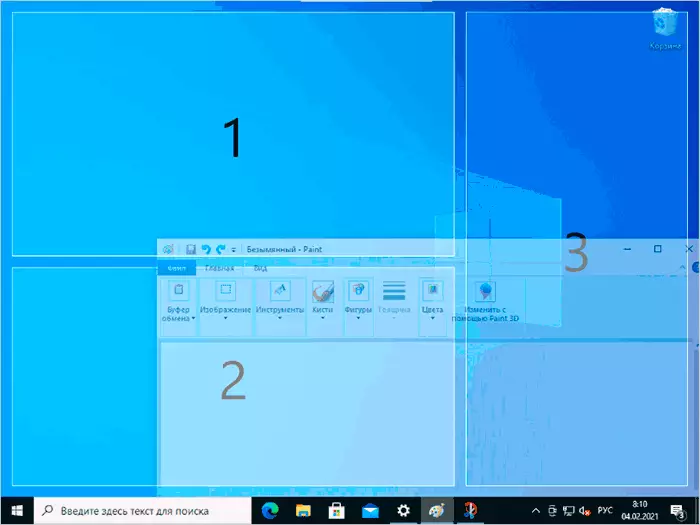
উইন্ডোজ 10 এর জন্য দরকারী ইউটিলিটি একটি সেট - মাইক্রোসফট PowerToys: প্রোগ্রাম, অন্যান্য কার্যাবলী এবং পর্যালোচনার ডাউনলোড করার জন্য অফিসিয়াল ওয়েবসাইট সম্পর্কে বিস্তারিত বিবরণ।
মনিটর প্রস্তুতকারকদের থেকে প্রোগ্রাম
অনেক মনিটর নির্মাতারা করার পক্ষ থেকে মনিটর বিভক্ত করতে নিজেদের ইউটিলিটি প্রস্তাব - তারা আপনার মনিটরের অফিসিয়াল সমর্থন থেকে ডাউনলোড করা যাবে (যাইহোক, এটা সম্ভব যে একই প্রোগ্রাম মনিটর অন্যান্য ব্রান্ডের কাজ করবে)। যেমন প্রোগ্রাম উদাহরণ:- স্যামসাঙ সহজ সেটিং বক্স
- ডেল প্রদর্শন ম্যানেজার।
- এলজি 4-স্ক্রিন স্প্লিট (বা শুধু এলজি Screensplit)
- এসার প্রদর্শন উইজেট।
অন্যান্য নির্মাতারা জন্য মহান অনুভবনীয়তা সঙ্গে, আপনি এছাড়াও অনুরূপ প্রোগ্রাম খুঁজে পেতে পারেন।
ভিডিও নির্দেশনা
এছাড়াও, একটি অনুরূপ বিষয়ে আপনার যদি Android স্ক্রীন বিভক্ত করতে সহায়ক হতে পারে।
